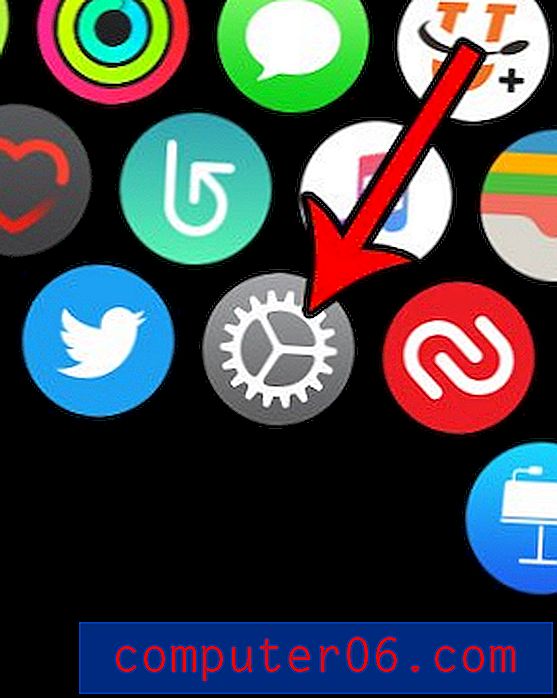Как да включите глас и роуминг на данни на iPhone 5
Пътуването до чужда държава може да изисква много подготовка и значението на клетъчните телефони за ежедневния живот вероятно означава, че ще ви е необходим начин да използвате устройството си, докато нямате. За щастие вашият iPhone обикновено може да се използва в други страни, но може да откриете, че трябва да направите някои корекции, за да го направите.
Една промяна, която може да се наложи да направите, е включването на опциите за гласов роуминг и роуминг на данни за вашето устройство. Мобилните доставчици са различни в много страни, така че вашият iPhone може да не е в състояние да се свърже с мрежи, които намира, докато пътувате. Но след като включите роуминга, обикновено можете да се свържете с чужди мрежи, така че да можете да поддържате връзка чрез имейл, текст и глас. Най-добре е да използвате iPhone спорадично, тъй като таксите за роуминг често не са включени като част от вашия клетъчен план.
Активиране на гласов роуминг и роуминг на данни на iPhone в iOS 8
Стъпките в тази статия бяха извършени на iPhone 5 в iOS 8.
Обърнете внимание, че включването на роуминг на глас и данни, когато пътувате в чужбина, може да доведе до много високи такси за мобилни устройства. Често е добра идея да се свържете с вашия мобилен оператор, за да видите какви цени предлагат за международни пътувания, така че да можете да сте подготвени за увеличената сметка, която ще получите след използване на глас и данни в роуминг в чужда държава.
Стъпка 1: Докоснете иконата за настройки .

Стъпка 2: Отворете менюто Cellular .
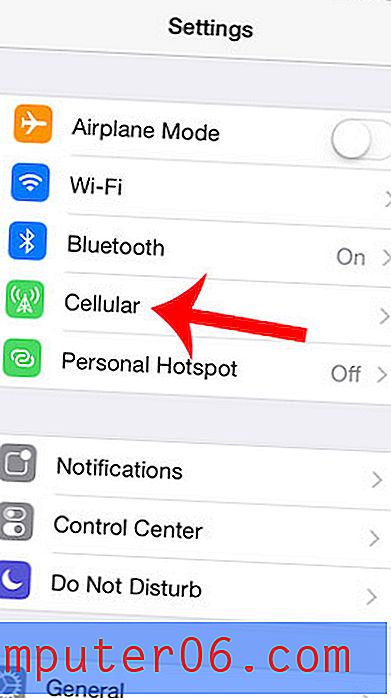
Стъпка 3: Докоснете бутона за роуминг .
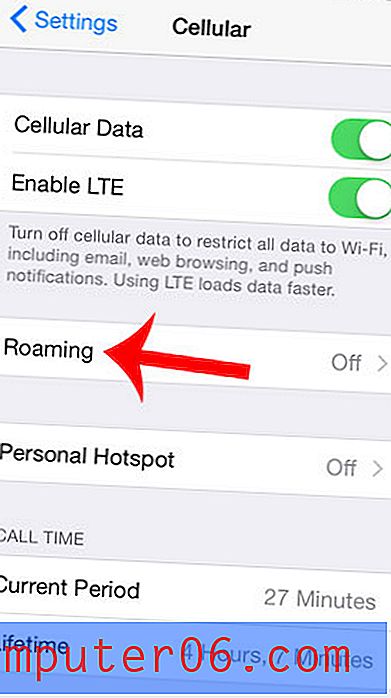
Стъпка 4: Докоснете бутона отдясно на Voice & Data Roaming, за да активирате роуминг на вашето устройство.
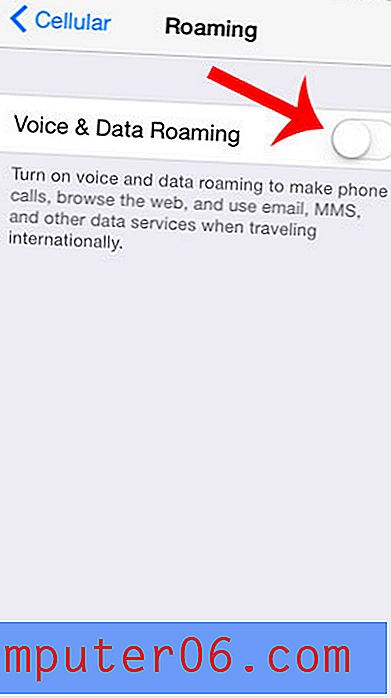
След това екранът ви трябва да изглежда като изображението по-долу. Ще знаете, че роумингът е включен за вашето устройство, когато има зелено засенчване около бутоните за гласов роуминг и данни за роуминг .
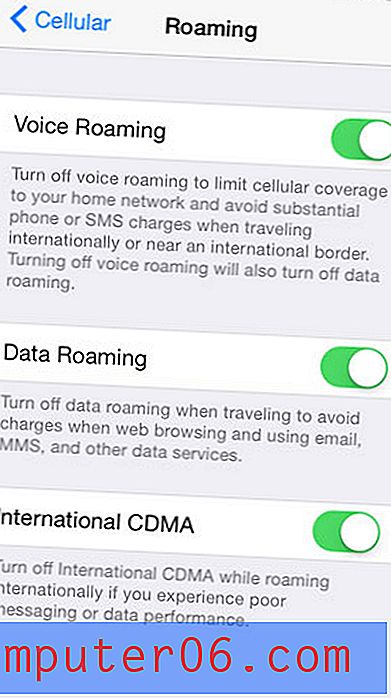
Искате ли да използвате връзката от мобилния си план на вашия iPhone, за да влезете в интернет с вашия iPad? Научете как с тази статия.